Die Verwendung von CSV-Dateien zum Planen von Social-Media-Posts ist eine praktische Möglichkeit, Zeit zu sparen.
Mit Onlypult können Sie mithilfe einer speziell vorbereiteten Vorlage bis zu 100 Veröffentlichungen gleichzeitig planen. Diese herunterladbare Vorlage enthält Richtlinien zum Platzieren von Links, Medien, Text und anderen Elementen.
Sie können eine Beispieldatei herunterladen, um zu sehen, wie Sie Ihre Inhalte richtig organisieren, bevor Sie sie auf Onlypult hochladen. Eine Vorlage mit einem auszufüllenden Beispiel ist unter links verfügbar.
Schritte zum Hochladen der CSV-Datei:
1. CSV-Datei vorbereiten:
- Erstellen Sie eine CSV-Datei und füllen Sie diese mit dem benötigten Inhalt, Beispiel einer gefüllten Datei:

So füllen Sie Spalten in einer CSV-Datei:
- Date and Time - Geben Sie „Datum und Uhrzeit“ an.
- Use Planner Time - Wenn Sie zum Zuweisen des Eintrags die vorab erstellten Planer-Zeitfenster verwenden möchten, geben Sie in der Spalte „Ja“ an. Andernfalls wird die Zeit aus der Spalte „Datum und Uhrzeit“ verwendet.
- Text - Text schreiben
- First comment - Kommentar schreiben
- Media URLs - Geben Sie einen Link zu einer Mediendatei an
- Title - Schreiben Sie einen Titel
- Link - Link einfügen
- Stories Post - Wählen Sie “Ja”, um Stories zu erstellen
- Reels Post - Wählen Sie Ja, um Reels zu erstellen
- Shorts - Wählen Sie “Ja”, um einen Short zu erstellen
- Link Title - Geben Sie den Linktitel ein
- Pinterest board - Geben Sie den genauen Namen des Pinterest-Boards an, für das der Beitrag erstellt wird
Bitte beachten Sie:
- Die CSV-Dateigröße darf 5 MB nicht überschreiten
- Die CSV-Datei darf nicht mehr als 100 Zeilen enthalten
- Die Größenbeschränkung für Mediendateien hängt vom Tarifplan ab (von 100 bis 500 MB)
- Textnachrichten, einzelne Bilder und Videos, Galerien, Geschichten, Reels und normale Posts werden unterstützt
- Wenn Sie Nachrichten Datum und Uhrzeit hinzufügen möchten, müssen diese im folgenden Format vorliegen: TT-MM-JJ und JJ-MM-TT (12- und 24-Stunden-Formate werden unterstützt)
- Es werden automatisch die Zeitzoneneinstellungen verwendet, die Sie in den allgemeinen Einstellungen von Onlypult festgelegt haben
- Wenn Parameter falsch angegeben werden, wird der Beitrag mit einem Fehler als Entwurf erstellt (z. B. wenn Sie das Datum nicht angeben). Unterstützte Bildformate: jpg/jpeg, png, bmp, gif Unterstützte Videoformate: mp4, mov, avi, mkv, flv, wmv – Sie können auch Mediendateien von Dropbox und Google Drive hochladen.
- Um die Datei ordnungsgemäß zusammen mit Ihren Beiträgen zu importieren, stellen Sie sicher, dass die Spalte „Medien-URLs“ einen Link zu einer Datei enthält, die zum direkten Download verfügbar ist (ein Link von einer Website wie Pixabay).
2. CSV-Datei wird geladen:
- Gehen Sie in Onlypult zum Abschnitt „Veröffentlichen“.
- Wählen Sie das soziale Netzwerk aus, in dem Sie Ihre Veröffentlichungen veröffentlichen möchten.
- Klicken Sie auf das Symbol „Beiträge importieren“:
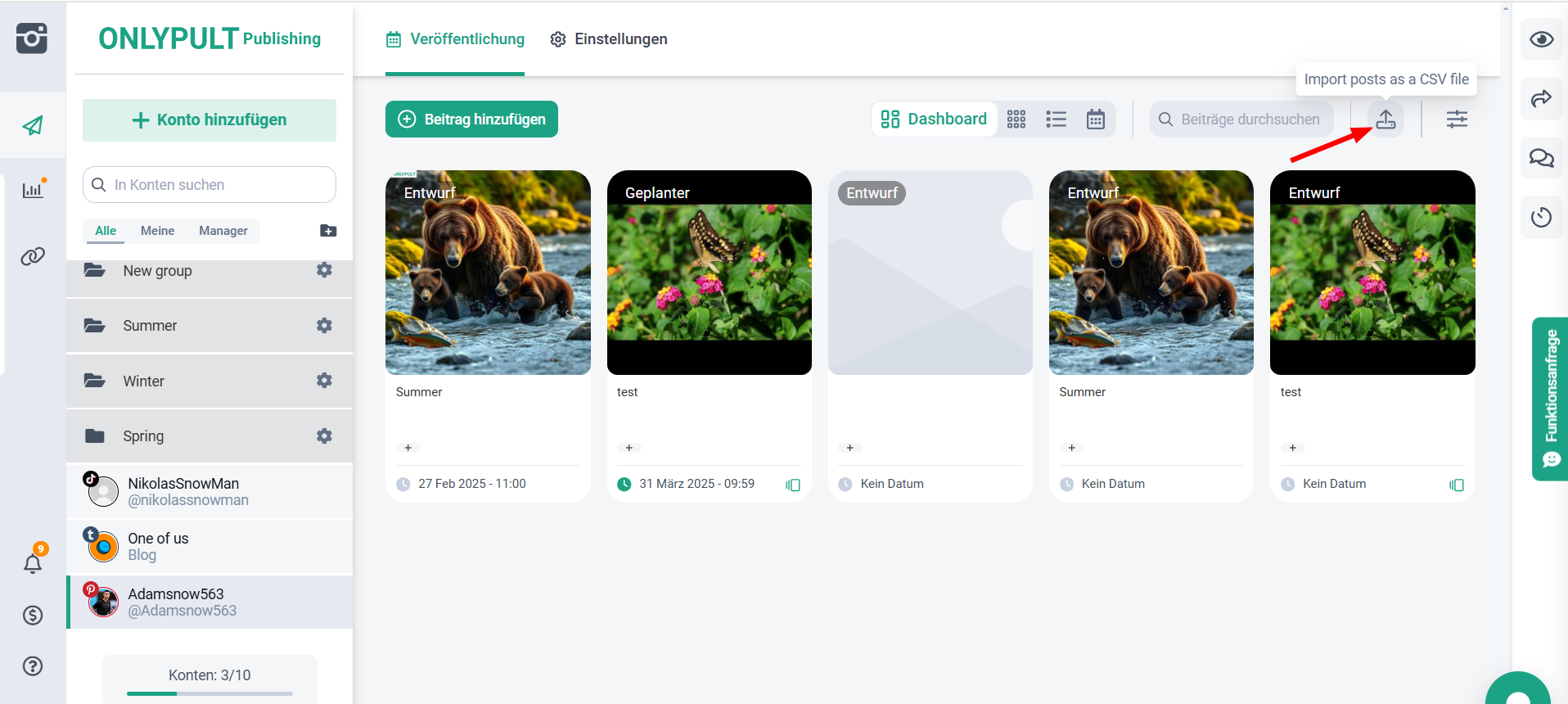
Wählen Sie die CSV-Datei aus oder ziehen Sie sie auf den Bildschirm. Die Datensätze werden importiert:
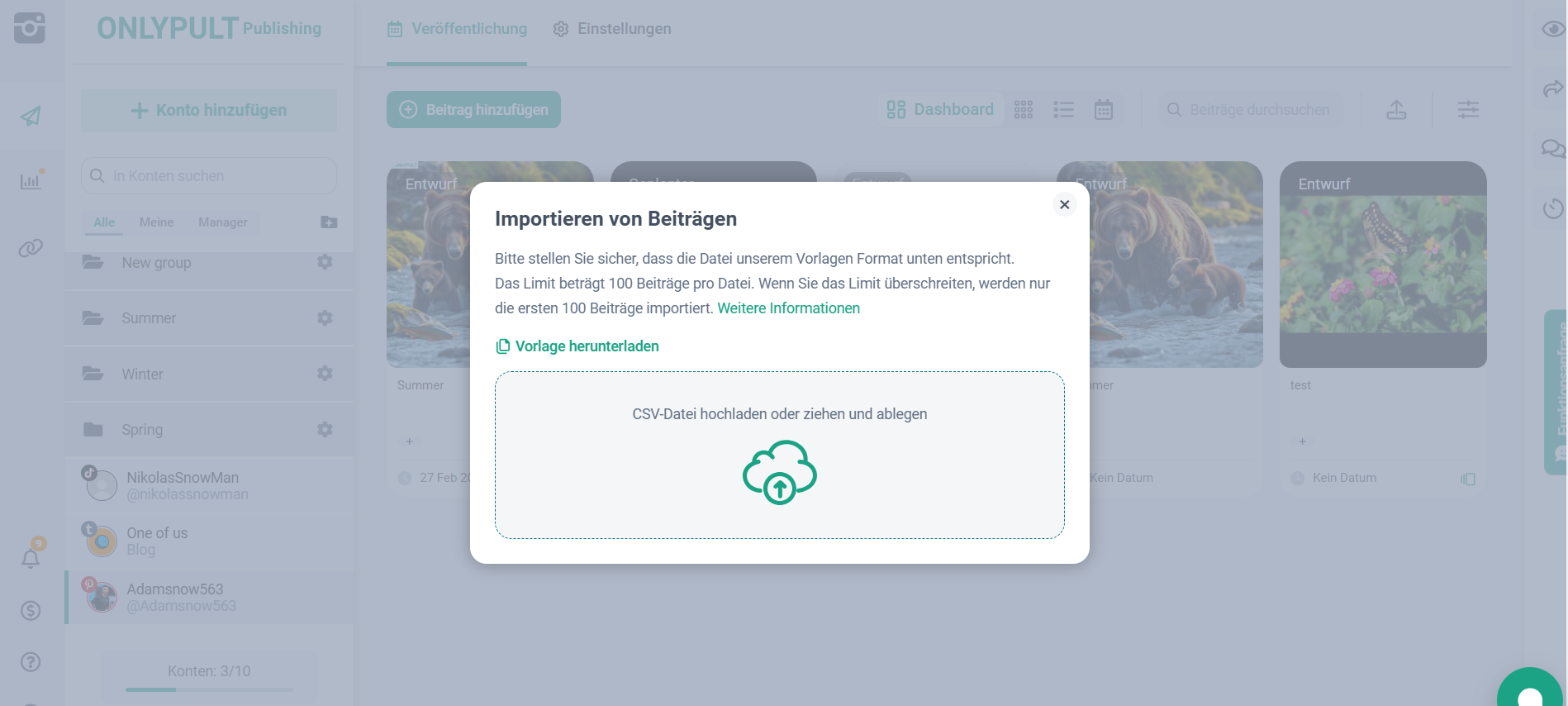
3. Nachrichten werden verarbeitet:
Sobald die CSV-Datei erfolgreich hochgeladen wurde, können Sie alle importierten Beiträge im Arbeitsbereich sowie eine Bestätigungsmeldung in der oberen rechten Ecke des Bildschirms sehen:
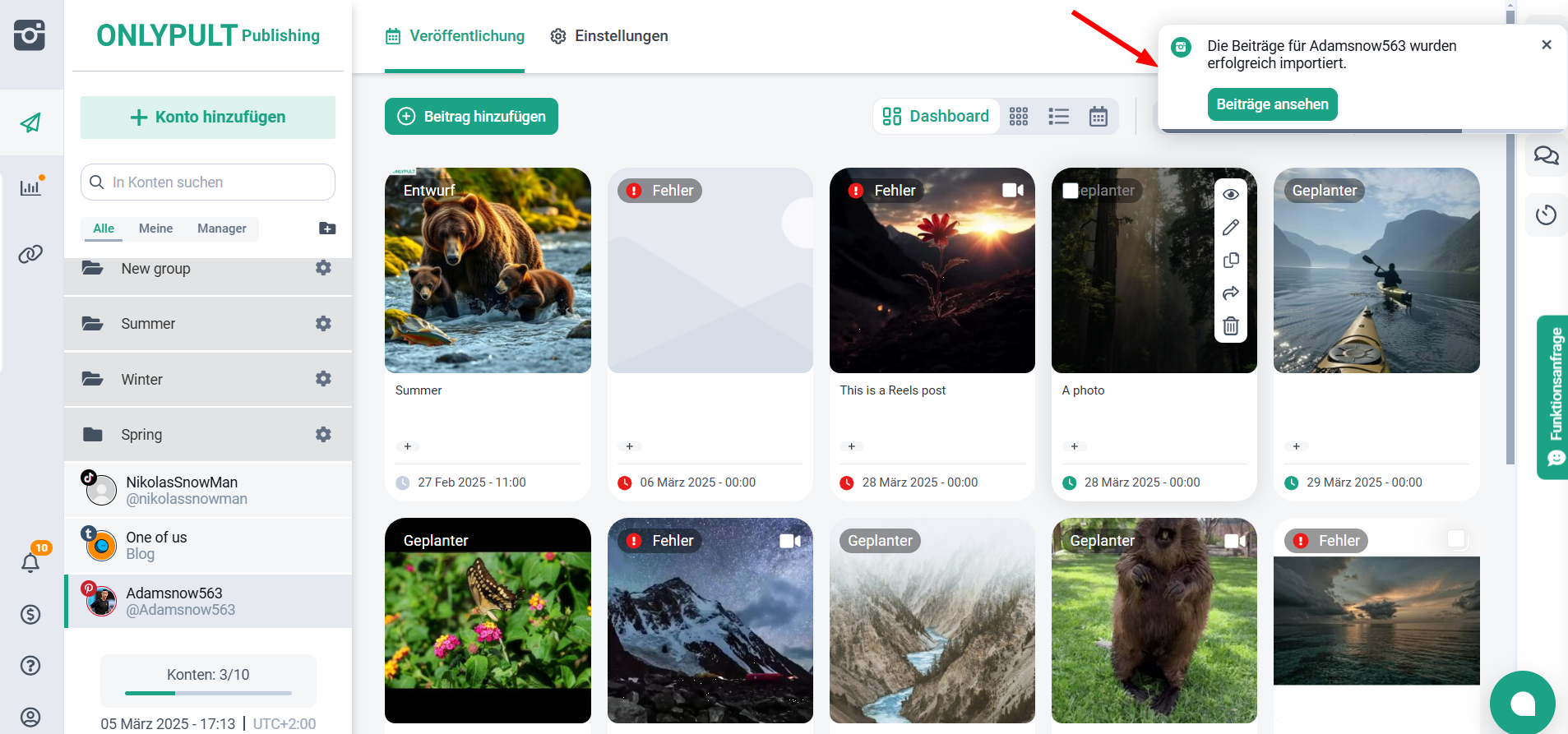
Wenn Sie möchten, können Sie alle importierten Beiträge mit dem Filter filtern:

Notiz:
- Die Ladezeit der CSV-Datei kann von ihrer Größe, ihrem Inhalt und der Anzahl der auf der Onlypult-Plattform verarbeiteten Dateien abhängen.